Oplossing: Paramount Plus werkt niet / crasht op PS4 of PS5
Gemengde Berichten / / December 16, 2021
Na de pandemie veranderde de wereld haar perceptie van bijna alles, zoals werk, levensstijl, gezondheid en entertainment. Dus nu streamingdiensten op hun hoogtepunt zijn, gebruiken veel gebruikers ze regelmatig. Mensen kijken graag naar hun favoriete inhoud op hun apparaten wanneer ze maar willen, en Paramount Plus is een van de populaire streamingdiensten met geweldige functies en betaalbare prijzen. Het is ook beschikbaar op grote platforms zoals Smart TV, pc's en gameconsoles zoals PS4 PS5.
Paramount Plus stond voorheen bekend als CBS ALL Access en biedt veel originele inhoud, waaronder CBS-uitzendingsinhoud uit de ViacomCBS-bibliotheek. Afgezien van de functies, ondervinden de PlayStation-gebruikers echter enkele problemen bij het gebruik van de streaming-app, zoals een zwart scherm, continue buffering, video niet beschikbaar of app-frees. Hier zijn enkele methoden om te verhelpen dat Paramount Plus niet werkt of crasht op PS4 of PS5.

Pagina-inhoud
-
Oplossing: Paramount Plus werkt niet / crasht op PS4 of PS5
- Methode 1: Start de Paramount Plus-toepassing opnieuw
- Methode 2: Controleer de Moden/Router-status
- Methode 3: Meld u opnieuw aan bij de Paramount Plus-app
- Methode 4: Controleer de Paramount Plus-serverstatus
- Methode 5: Controleren op updates
Oplossing: Paramount Plus werkt niet / crasht op PS4 of PS5
Streamingdiensten verrassen ons altijd met de nieuwste en enorme verzameling inhoud, maar als de app een probleem heeft, kan dit de stemming bederven. Elke fout heeft zijn code die u kunt melden aan het officiële ondersteuningsteam om deze via de update te herstellen. Het kan echter enige tijd duren voordat de bug is verholpen.
Methode 1: Start de Paramount Plus-toepassing opnieuw
Het herstarten van de applicatie kan veel technische problemen oplossen. We proberen deze methoden bijna om elk probleem van onze apparaten op te lossen. Start de Paramount-toepassing opnieuw voordat u naar een oplossing gaat en start de Playstation één keer opnieuw.
Houd de ps-knop op de controller ingedrukt om de applicatie opnieuw te starten, ga naar de gemarkeerde applicatie in het menu en selecteer Sluiten. Houd daarna opnieuw de PS-knop ingedrukt, selecteer de optie Opnieuw opstarten, wacht tot de PlayStation opnieuw is opgestart, open de Paramount-app opnieuw en controleer of het probleem is verholpen.
Methode 2: Controleer de Moden/Router-status
Een ander basisprobleem bij het openen van de website is dat we de internetverbinding niet controleren. De streamingdiensten hebben een minimale snelheid nodig om output te leveren. Er zijn veel websites beschikbaar om uw internetsnelheid te controleren. Als u de lage snelheid opmerkt, neem dan contact op met de serviceprovider, maar start eerst uw router of modem opnieuw op om eventuele technische problemen te verhelpen.
Methode 3: Meld u opnieuw aan bij de Paramount Plus-app
Na het toepassen van de bovenstaande methoden, blijft het probleem dan bestaan. Meld u dus één keer af bij de allerbelangrijkste Plus-applicatie en meld u opnieuw aan. Soms heeft de abonnementspagina problemen vanwege serverfouten. Als u opnieuw inlogt, wordt het abonnement van uw account opnieuw geladen en zijn de bugs opgelost. Om uit te loggen bij de applicatie, klikt u op uw profielfoto. Selecteer vervolgens Account in de rechterhoek van het scherm en tik daarna op uitloggen.
Methode 4: Controleer de Paramount Plus-serverstatus
Soms komt het probleem van de backend en repareren we onze apparaten. We raden u aan de serverstatus te controleren voordat u naar de technische methoden gaat. Om tijd en moeite te besparen, controleert u eerst de Paramount Plus-serverstatus op de officiële website van Paramount Plus.
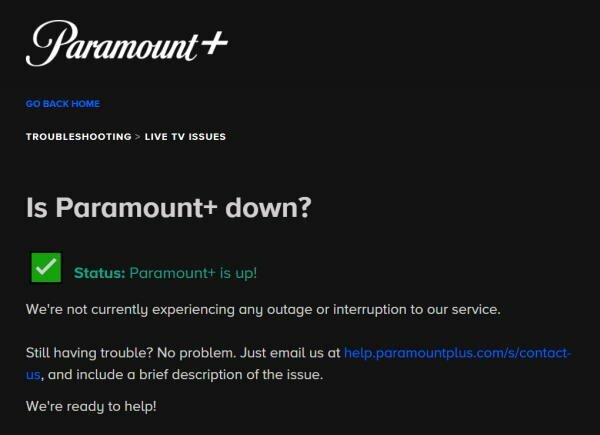
advertenties
Er zijn ook andere manieren om de verontwaardiging te controleren, zoals sociale-mediaplatforms en andere websites van derden zoals Downdetector, enz. Als u een probleem vindt, wacht dan tot de bedrijfskant het probleem heeft opgelost.
Methode 5: Controleren op updates
De volgende manier om het probleem op te lossen, is door te controleren op de updates van de Paramount Plus-toepassing en de console. Soms kan de oude versie technische problemen veroorzaken. De PlayStation toont echter automatisch de melding wanneer er een update beschikbaar is voor de game en de console zelf. Toch moeten we om welke reden dan ook handmatig controleren op de updates.
Applicatie bijwerken
advertenties
- Ga naar de applicatie en druk op de PS-knop van de afstandsbediening.
- Selecteer vervolgens de controle op updates en installeer als er een update beschikbaar is.
- U kunt ook naar het meldingenpaneel en de go-to-downloads gaan.
- Controleer of er een update in behandeling beschikbaar is en download vervolgens updates.
- Na de update zal de PlayStation de Paramount Plus-applicatie opnieuw opstarten en alle content bekijken.
PlayStation bijwerken
- Ga naar de instellingenoptie en selecteer vervolgens Systeemsoftware-update.
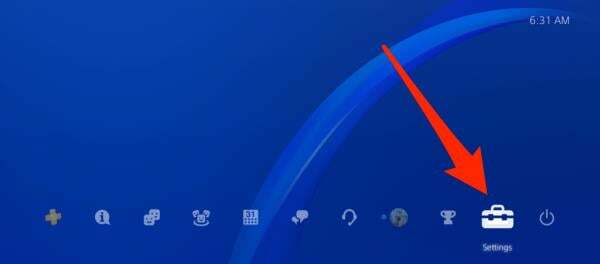
- Kies nu Check Update en wacht tot er een update beschikbaar is.

- Als er een update beschikbaar is, tikt u op Volgende en volgt u de instructies op het scherm.
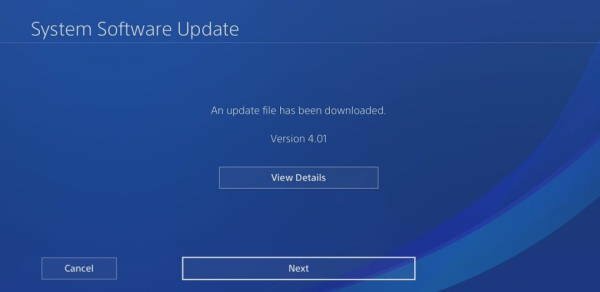
- Wacht tot de Playstation eenmaal opnieuw is opgestart en controleer vervolgens op de toepassing.
Afgezien daarvan kun je vanaf nu de streaming-apparaten controleren die met je account zijn verbonden, Paramount Met Plus kun je drie profielen toevoegen en kun je de streaming op drie apparaten bekijken tegelijkertijd. Dit kan een van de redenen achter het probleem zijn en het wijzigen van het wachtwoord van uw account kan het probleem oplossen.


